| 中兴新支点操作系统全新版本是一个面向未来的智能通用操作系统,支持多种芯片架构(X86、ARM、MIPS、LoongArch等)平台,实现了4大统一(交互体验、接口、组件、内核版本),为不同设备和场景提供了统一的平台,带来人性化交互、简洁流畅、安全可靠的多场景使用体验。 一个操作系统,即可满足各种设备和场景的需求,从常用的笔记本电脑、一体机、台式机、平板电脑,到专用的智能终端、智能汽车、服务器、边缘计算、云计算平台、数字基础设施等,让不同设备不同场景使用同一平台,解决操作系统的碎片化,为你的创造力提供一个展示舞台。 一、安装准备工作 (如需要装双系统,请安装在原有系统(一般是C盘)之外的其他分区,注意备份好数据。) 1、准备好一个空白U盘,最小要求容量为4G,推荐用8G。(请做好U盘的数据备份),建议电脑的最低配置要求:双核2.0的64位CPU、2G内存、30G硬盘。 2、从中兴新支点官方网站下载系统安装映像: https://www.gd-linux.com/download/ 下载后的镜像文件2G多,系统镜像文件放在电脑上,不要放到U盘里。 3、下载U盘制作软件,(如果rufus-3.1无法制作,可用USBWriter13软件制作,XP系统请用:USBWriter13。),然后下载到电脑上,或加中兴新支点操作系统交流群获得软件。 rufus-3.1下载地址: http://mirrors.gd-linux.com/news ... aller/rufus-3.1.zip USBWriter13下载地址: http://bbs.gd-linux.com/thread-68-1-1.html 二、U盘启动盘制作: 1、插入U盘,打开U盘制作软件rufus 2、点击rufus软件的“选择”,选中下载的中兴新支点操作系统镜像文件,打开高级选项,取消勾选“创建扩展的标签和图标文件”,其他默认,然后点击下方的开始。(注意:格式化选项中的文件系统一定要选择:FAT32,否则容易出错。) 
3、点击“是”,再点击“OK”,等待U盘启动制作并写入中兴新支点操作系统完成。 

注:如果在安装时出现Generating "/run/initramfs/rdsosreport.txt"的问题,导致无法安装,则选择”以DD镜像模式写入“。 三、系统安装 1、把制作好的U盘插入到电脑上,开机按F12,选择U盘启动,台式机一般为:Delete键笔记本一般为:F2键惠普笔记本一般为:F10键联想笔记本一般为:F12键。可以自行百度下各品牌电脑的BIOS设置U盘为启动盘的教程。 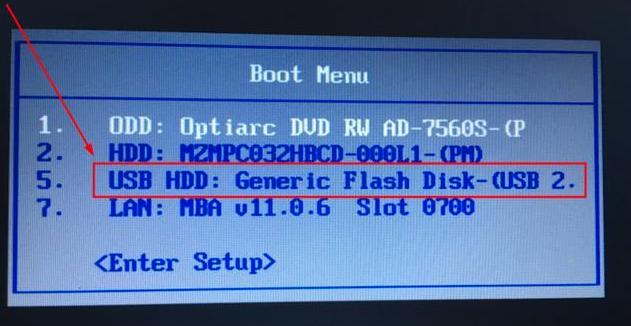
2、从U盘启动后,在下图界面直接按回车键进入安装。 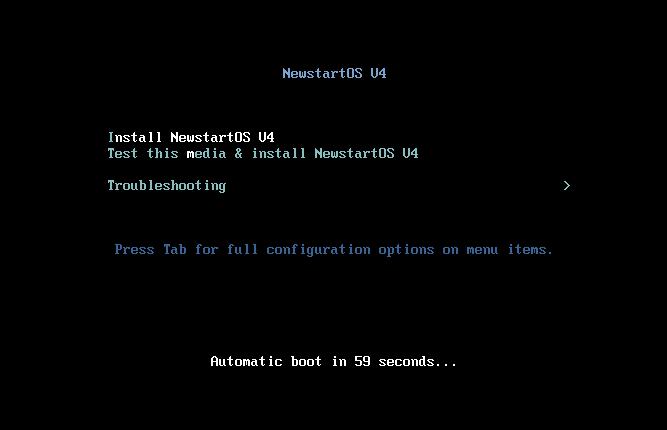
3、系统会进入到安装界面,点击“桌面模式”开始安装。(其他模式后面会陆续开通) 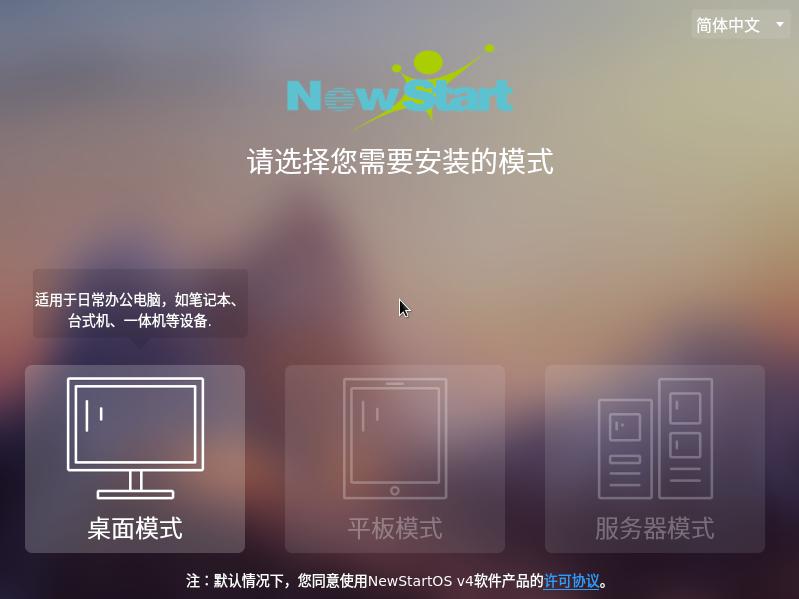
4、选择将中兴新支点操作系统安装所在硬盘分区(建议40GB以上),再点击下一步。(如需要装双系统,请安装在原有系统(Win系统一般是在C盘)之外的其他分区,注意备份好数据,因为安装系统会格式化所在分区。) 
注:如果分区是Windows格式的如NTFS,是无法直接选择分区的,需要点击右上角的“齿轮图标”对分区进行删除,再建立,文件类型默认就可以了。注意数据备份。 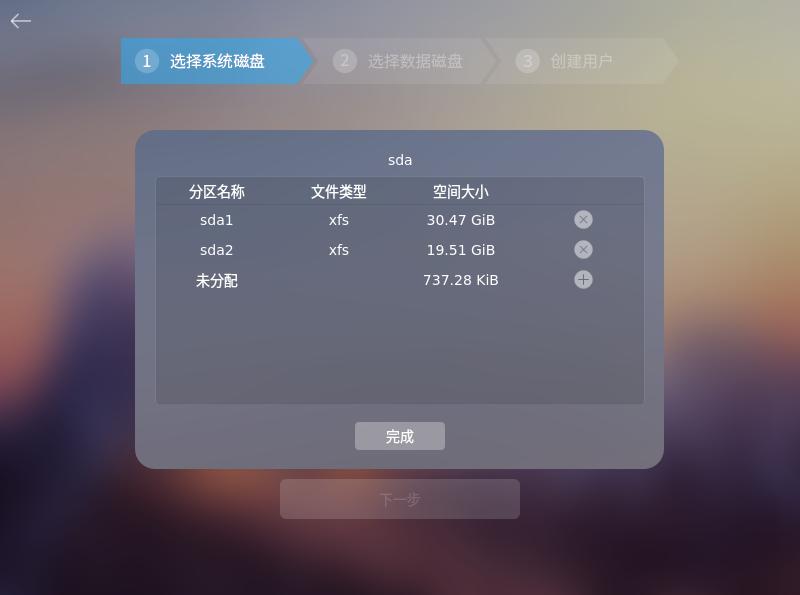
5、选择用户数据存放分区(建议30GB以上),可以选择在原有的分区,不会对该分区进行格式化,不会对原有数据有影响,不过,还是建议先备份该分区的数据。 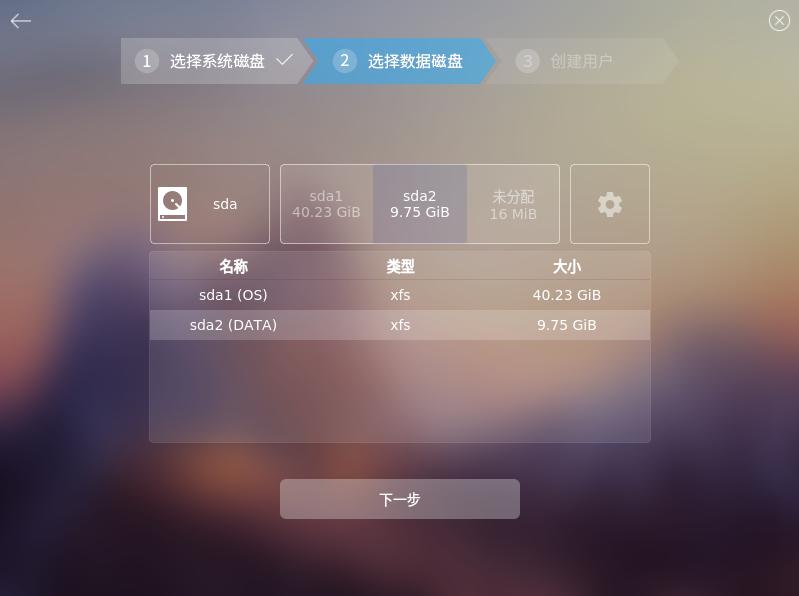
6、设置完管理员密码后,在右下角点击“开始安装”进行安装系统。 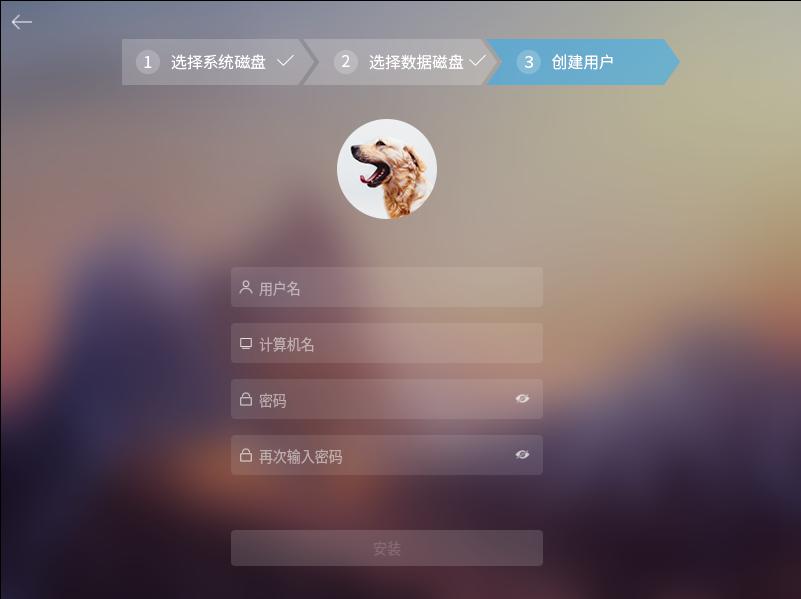
7、进入安装,20分钟左右就安装完成了,非常简单。安装过程中请保证电脑电量,而且不能拨插U盘,否则会造成数据损坏。 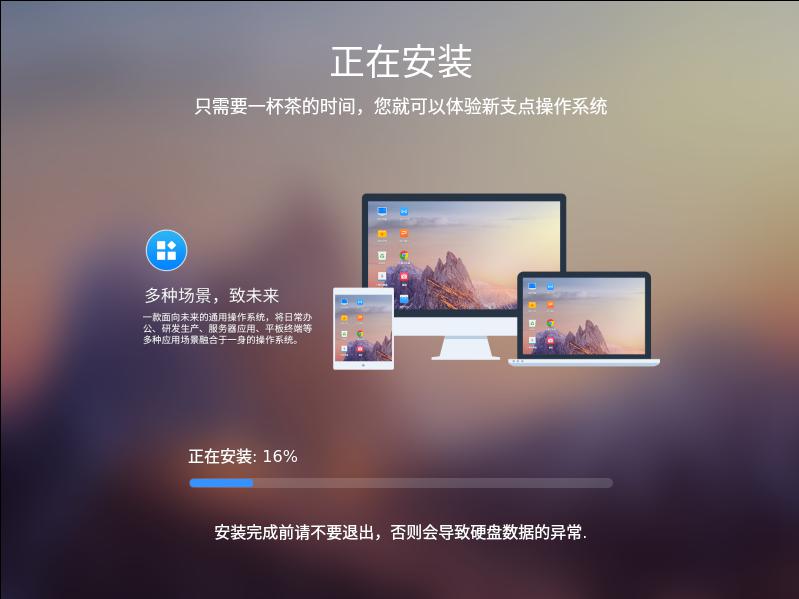
8、安装成功后,点击“重启”,拨出U盘。 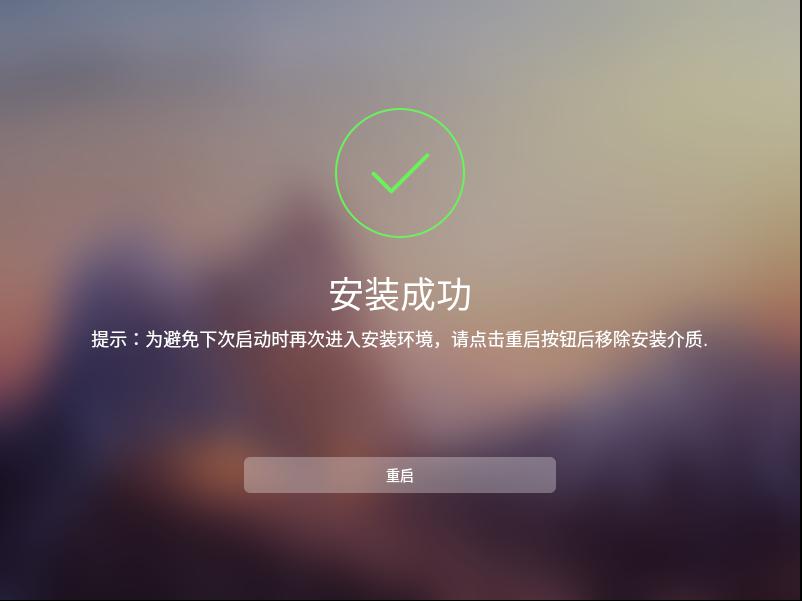
9、系统启动后很快就进入到了登陆界面,输入先前创建的密码,就可以体验国产操作系统了。可以在软件中心下载安装WPS Office、微信、QQ等应用。(如果出现软件中心空白,请先拔掉U盘,虚拟机则在设置里把光驱移除。) 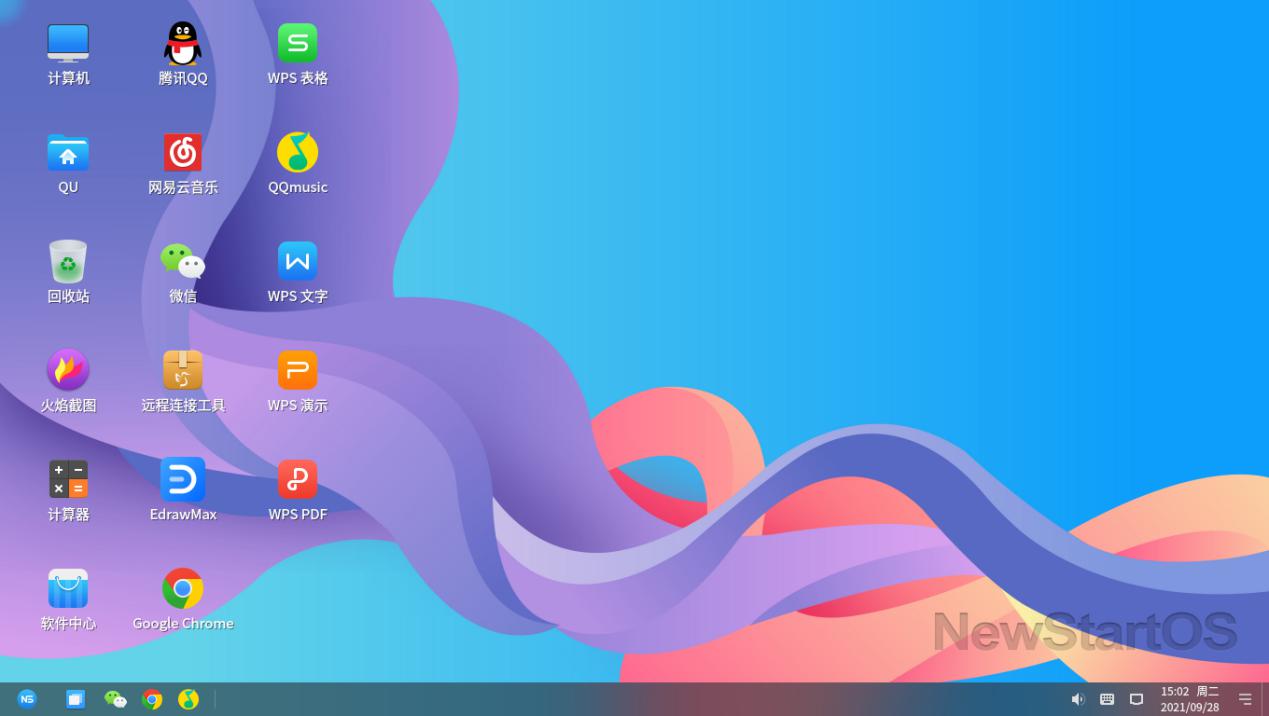
中兴新支点操作系统对个人使用是免费的(激活选个人版即可),请到官网下载,以免受骗。 |
Huangjiaolong 发表于 2021-11-18 10:14 如果是虚拟机安装,就在虚拟机设置那里把光驱给移除,然后重启系统。如果是电脑安装,把U盘拔掉就行了。 |
m8068 发表于 2021-11-18 11:59 如果一直准备中很久,15分钟 以上,那就进回原来的系统,把要安装的分区直接删除掉,变成未分配,然后再去系统安装里把它建分区,就行了。 Win系统在桌面计算机 右键,管理,找到磁盘管理,然后在相应分区右键,删除分区就行了。注册备份数据。 |
xuminxz 发表于 2021-11-21 12:52 开机的时候进入Bios,关闭Secure Boot即可(将其设置为“Disabled"),保存,重启即可。 |



